只要你有一台电脑或者手机,都能关注图老师为大家精心推荐的Lightroom调出儿童照片怀旧的逆光效果,手机电脑控们准备好了吗?一起看过来吧!
【 tulaoshi.com - PS 】
总有人问,为啥我逆光拍出来脸黑黑的,背景全部曝掉了之类的。其实关于逆光拍摄,除了镜头不要太差外,最重要不过三点:
1、要把光圈开大些,降低光比。大致意思就是让暗的地方没那么暗,亮的地方不至于那么亮。
2、选光线合适逆光的时候拍。特别强的光线下,顶光光线下,或者脸面对的方向是暗处,都会造成脸黑黑的。
3、第三个其实最要紧,就是你得做后期啊。
下面这组照片是在港口拍的,夕阳逆光,偏一点儿小怀旧的色调。后期和无后期差别非常大,大家可以对比一下。

调整前

调整后
第一步,基础调整。
基础调整色温,曝光,清晰度,饱和度等。

色调数值往洋红方向调整了一点儿,是为了让画面有一些怀旧的隐约的蓝紫色调,只是一丁点儿,这个在后面的分离色调调整也有体现。
第二步,曲线调整。
降高光,这就是让高光的地方不要曝光过多,增加一些高光处画面细节。提亮亮色调,这主要是让肤色亮白些。

加了曝光,提亮了亮色,整体画面就都亮了,层次就不好看了。所以要对暗色调相应压暗一些。这样,背景里的暗色部分和头发就更多细节,画面层次也就出来了。
(本文来源于图老师网站,更多请访问http://www.tulaoshi.com/ps/)第三步,颜色调整。

这幅作品只调了红和橙的明亮度,看过我的其他调色小教程的应该熟悉这个步骤,这是为了提亮肤色的。
第四步,分离色调。
高光偏冷色调一些,调整到合适的饱和度,这样是为了让肤色和画面都显的干净。
(本文来源于图老师网站,更多请访问http://www.tulaoshi.com/ps/)
可以拉一拉小三角,让它处于其他色相看看效果,对比就能发现还是偏冷蓝绿色这个位置画面看着最舒服。其实很多时候,调色就是各种尝试,最后确定最合适的色调的过程。阴影调整到洋红,也是为了让画面具备一些怀旧感。不要问我为什么是洋红不是橙色不是绿色不是蓝色,我也说不上来,就是感觉,感觉。
第五步,拉个暗角。
也是为了营造效果。
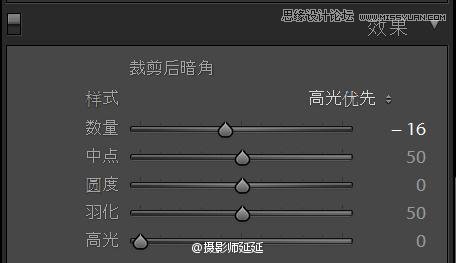
发现很多人都喜欢后期的时候拉个暗角,而且不管什么风格的照片,不管画面内容,统统拉暗角。而且有些数值还很大。好像拉个暗角照片就高大上了。搞的有些照 片不伦不类风格怪异。暗角并不是后期必须的步骤,要根据照片本身的风格来确定要不要。反正我不会一刀切所有片子都拉暗角。
调完之后可以把刚做的调整工作存储为预设。下回调片儿的时候就可以用啦。

来源:http://www.tulaoshi.com/n/20160215/1563846.html
看过《Lightroom调出儿童照片怀旧的逆光效果》的人还看了以下文章 更多>>